mirror of
https://github.com/LCTT/TranslateProject.git
synced 2024-12-26 21:30:55 +08:00
127 lines
4.5 KiB
Markdown
127 lines
4.5 KiB
Markdown
screen 命令使用及示例
|
||
============================================================
|
||
|
||
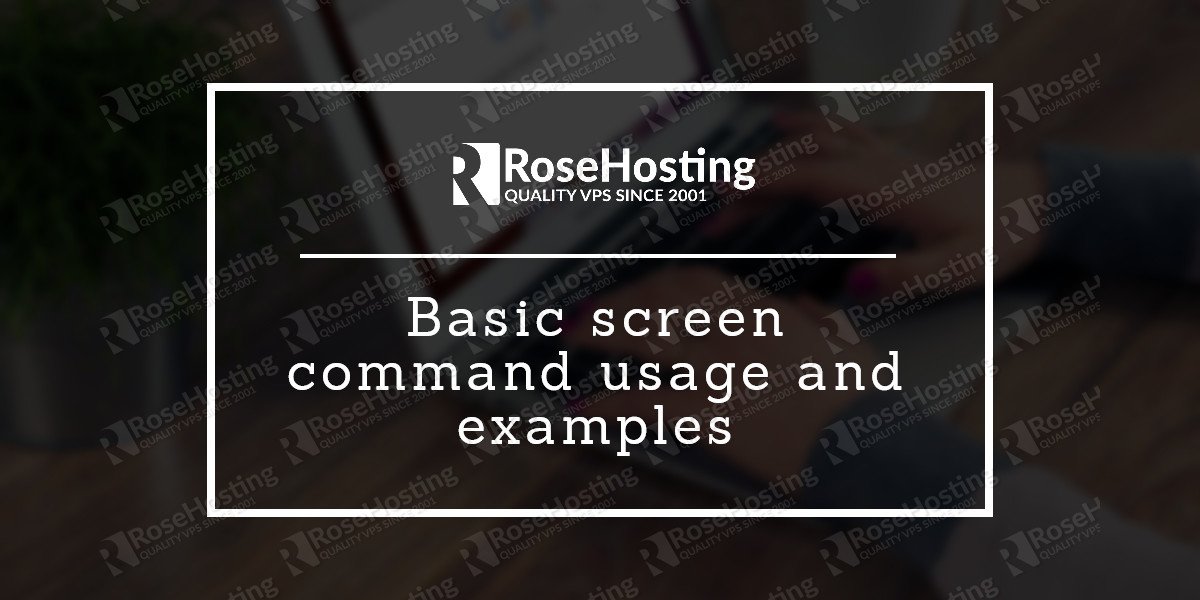
|
||
|
||
`screen` 是一个非常有用的命令,提供从单个 SSH 会话中使用多个 shell 窗口(会话)的能力。当会话被分离或网络中断时,screen 会话中启动的进程仍将运行,你可以随时重新连接到 screen 会话。如果你想运行一个持久的进程或者从多个位置连接到 shell 会话,这也很方便。
|
||
|
||
在本文中,我们将展示在 Linux 上安装和使用 `screen` 的基本知识。
|
||
|
||
### 如何安装 screen
|
||
|
||
`screen` 在一些流行的发行版上已经预安装了。你可以使用下面的命令检查是否已经在你的服务器上安装了。
|
||
|
||
```
|
||
screen -v
|
||
Screen version 4.00.03 (FAU)
|
||
```
|
||
|
||
如果在 Linux 中还没有 `screen`,你可以使用系统提供的包管理器很简单地安装它。
|
||
|
||
**CentOS/RedHat/Fedora**
|
||
|
||
```
|
||
yum -y install screen
|
||
```
|
||
|
||
**Ubuntu/Debian**
|
||
|
||
```
|
||
apt-get -y install screen
|
||
```
|
||
|
||
### 如何启动一个 screen 会话
|
||
|
||
你可以在命令行中输入 `screen` 来启动它,接着会有一个看上去和命令行提示符一样的 `screen` 会话启动。
|
||
|
||
```
|
||
screen
|
||
```
|
||
|
||
使用描述性名称启动屏幕会话是一个很好的做法,这样你可以轻松地记住会话中正在运行的进程。要使用会话名称创建新会话,请运行以下命令:
|
||
|
||
```
|
||
screen -S name
|
||
```
|
||
|
||
将 “name” 替换为对你会话有意义的名字。
|
||
|
||
### 从 screen 会话中分离
|
||
|
||
要从当前的 screen 会话中分离,你可以按下 `Ctrl-A` 和 `d`。所有的 screen 会话仍将是活跃的,你之后可以随时重新连接。
|
||
|
||
### 重新连接到 screen 会话
|
||
|
||
如果你从一个会话分离,或者由于某些原因你的连接被中断了,你可以使用下面的命令重新连接:
|
||
|
||
```
|
||
screen -r
|
||
```
|
||
|
||
如果你有多个 screen 会话,你可以用 `ls` 参数列出它们。
|
||
|
||
```
|
||
screen -ls
|
||
|
||
There are screens on:
|
||
7880.session (Detached)
|
||
7934.session2 (Detached)
|
||
7907.session1 (Detached)
|
||
3 Sockets in /var/run/screen/S-root.
|
||
```
|
||
|
||
在我们的例子中,我们有三个活跃的 screen 会话。因此,如果你想要还原 “session2” 会话,你可以执行:
|
||
|
||
```
|
||
screen -r 7934
|
||
```
|
||
|
||
或者使用 screen 名称。
|
||
|
||
```
|
||
screen -r -S session2
|
||
```
|
||
|
||
### 中止 screen 会话
|
||
|
||
有几种方法来中止 screen 会话。你可以按下 `Ctrl+d`,或者在命令行中使用 `exit` 命令。
|
||
|
||
要查看 `screen` 命令所有有用的功能,你可以查看 `screen` 的 man 手册。
|
||
|
||
```
|
||
man screen
|
||
|
||
NAME
|
||
screen - screen manager with VT100/ANSI terminal emulation
|
||
|
||
SYNOPSIS
|
||
screen [ -options ] [ cmd [ args ] ]
|
||
screen -r [[pid.]tty[.host]]
|
||
screen -r sessionowner/[[pid.]tty[.host]]
|
||
```
|
||
|
||
* * *
|
||
|
||
顺便说一下,如果你喜欢这篇文章,请在社交网络上与你的朋友分享,或者在评论区留下评论。谢谢。
|
||
|
||
--------------------------------------------------------------------------------
|
||
|
||
via: https://www.rosehosting.com/blog/basic-screen-command-usage-and-examples/
|
||
|
||
作者:[rosehosting.com][a]
|
||
译者:[geekpi](https://github.com/geekpi)
|
||
校对:[jasminepeng](https://github.com/jasminepeng)
|
||
|
||
本文由 [LCTT](https://github.com/LCTT/TranslateProject) 原创编译,[Linux中国](https://linux.cn/) 荣誉推出
|
||
|
||
[a]:https://www.rosehosting.com/blog/basic-screen-command-usage-and-examples/
|
||
[1]:https://www.rosehosting.com/blog/basic-screen-command-usage-and-examples/
|
||
[2]:https://www.rosehosting.com/blog/basic-screen-command-usage-and-examples/#comments
|
||
[3]:https://www.rosehosting.com/blog/category/tips-and-tricks/
|
||
[4]:https://www.rosehosting.com/centos-vps.html
|
||
[5]:https://www.rosehosting.com/ubuntu-vps.html
|
||
[6]:https://www.rosehosting.com/debian-vps.html
|
||
[7]:https://plus.google.com/share?url=https://www.rosehosting.com/blog/basic-screen-command-usage-and-examples/
|
||
[8]:http://www.linkedin.com/shareArticle?mini=true&url=https://www.rosehosting.com/blog/basic-screen-command-usage-and-examples/&title=Basic%20screen%20command%20usage%20and%20examples&summary=Screen%20is%20a%20very%20useful%20command%20that%20offers%20the%20ability%20to%20use%20multiple%20shell%20windows%20(sessions)%20from%20a%20single%20SSH%20session.%20When%20the%20session%20is%20detached%20or%20there%20is%20a%20network%20disruption,%20the%20process%20that%20is%20started%20in%20a%20screen%20session%20will%20still%20run%20and%20you%20can%20re-attach%20to%20the%20...
|
||
[9]:https://www.rosehosting.com/linux-vps-hosting.html
|